让灵犀帮我创作
才思如泉涌
表格分页打印技巧:金山35周年作品征集大赛图片打印解决方案 点击使用AI助手 了解更多
发布于 2025-01-03 liusiyang 113 编辑
AI 智能搜索
今天,看到一个长图打印的问题,
但我就想到了一个新的方法:
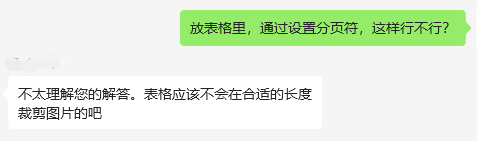
这个就很好玩了,既然表格有分页符,又可以做分页,那么可不可以用表格来做分页打印呢?
那么,今天就来提供一下这个思路。

就用2023纪念金山35周年作品征集大赛的图片为例,来看看表格中如何拆分图片进行打印。
第一步,复制到表格当中,,在“页面”选项卡下打开“分页预览”,
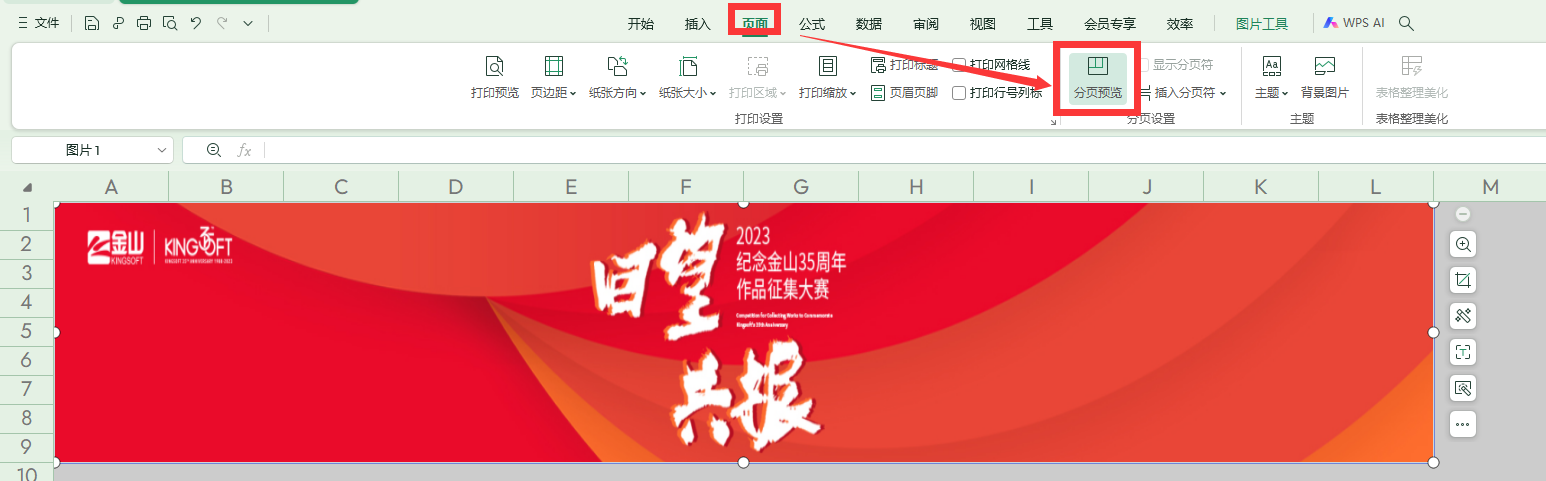
第二步,在需要分页的地方插入分页符(记住分页符的位置是单元格的左上角)
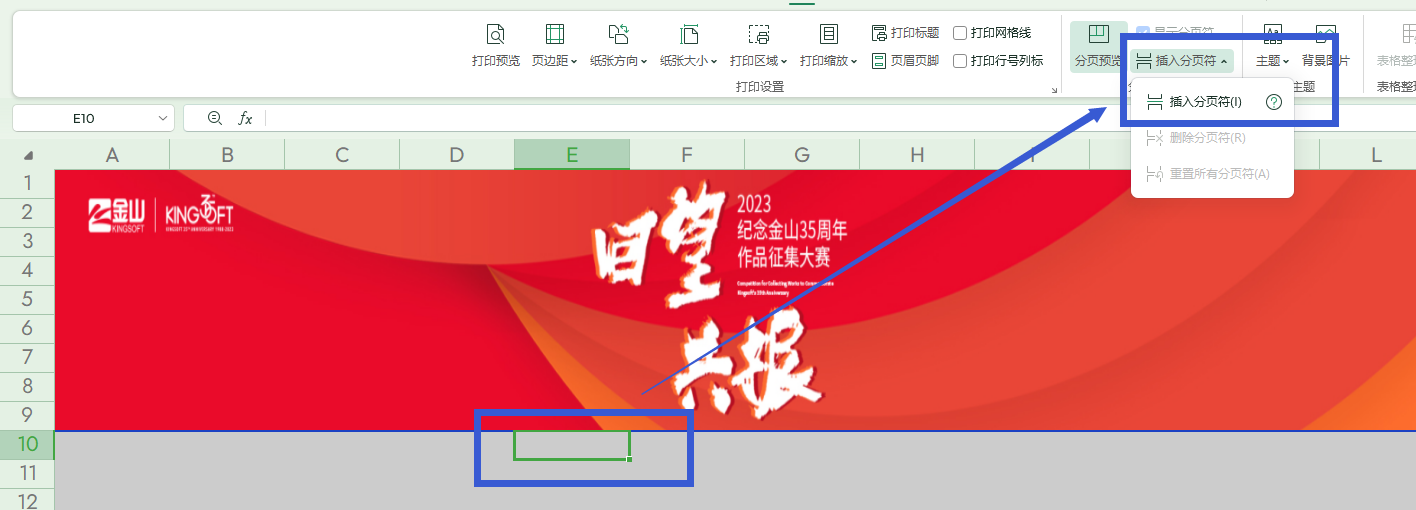
就像这个图,我计划分成4页打印,就在第5列和第9列分别插入分页符(选下方一个单元格)
就比如上图的E10、I10
第三步,在打印预览里面设置打印缩放、页边距全调为0
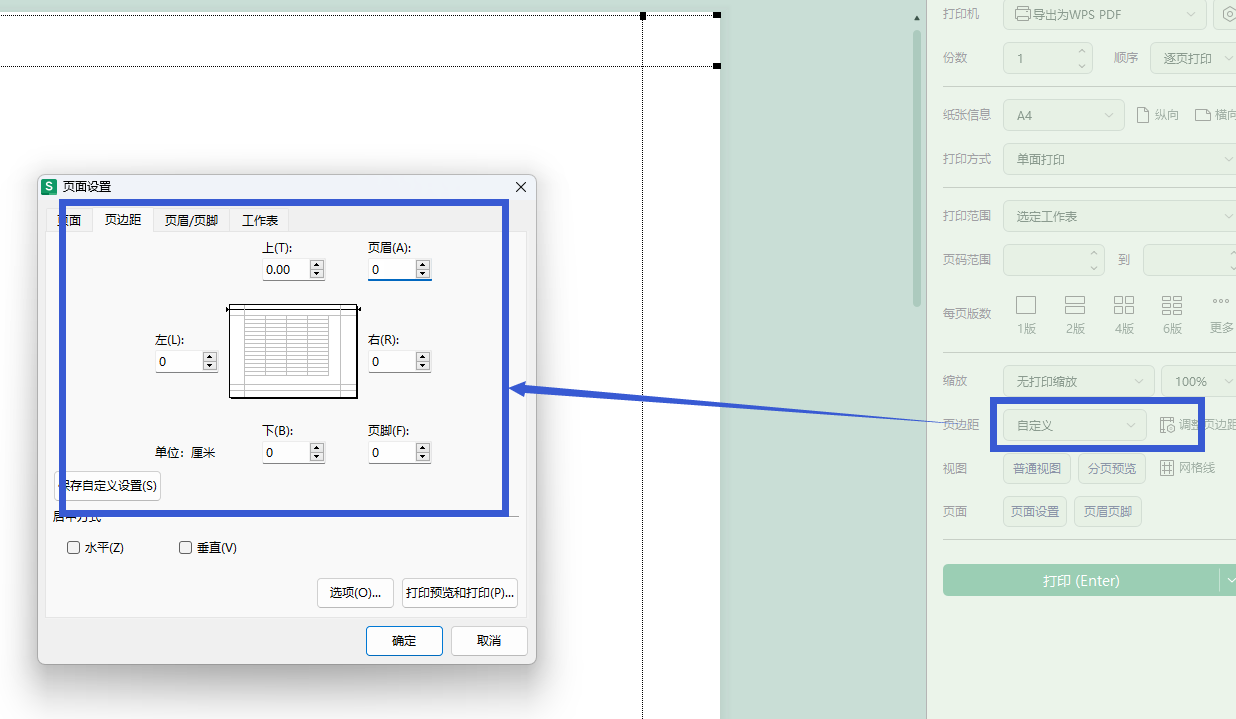
看看效果怎么样呢?

这样,一个图片就被我们给拆分开了。
当然,我们可以根据需求,通过调整单元格的行高、列宽、分页符位置来自定义打印的方式,满足自己的需求。
是不是又学会一招呢?
希望本文能对你有帮助。
喜欢就点亮❤️哦!
原文链接:https://bbs.wps.cn/topic/10238


